Oprava: Interní chyba ovladače sběrnice PCI v systému Windows 10
- existují různé chyby BSOD a uživatelé často uvádějí chybu ovladače sběrnice PCI v systému Windows 10.
- tato chyba je obvykle způsobena ovladači, proto Vám doporučujeme aktualizovat ovladače před vyzkoušením jiných řešení.
- uživatelé uvedli, že aktualizace svého operačního systému a skenování poškození operačního systému mohou tento problém vyřešit.
- váš hardware a přetaktování mohou také způsobit Restart požadované chyby sběrnice PCI, proto odstraňte nastavení přetaktování a zkontrolujte hardware.

modrá obrazovka smrti chyby jsou jednou z nejproblematičtějších chyb v systému Windows 10. Chyby, jako je interní ovladač sběrnice PCI, vám mohou způsobit spoustu problémů, ale naštěstí pro vás existuje způsob, jak tuto chybu opravit.
jak opravím interní chyby ovladače sběrnice PCI?
- aktualizujte ovladače
- Aktualizujte systém Windows 10
- spusťte nástroj pro odstraňování problémů s hardwarem
- spusťte skenování SFC
- spusťte DISM
- odstraňte nastavení přetaktování
- odstraňte problematický software
- resetujte systém Windows 10
- zkontrolujte hardware
aktualizujte ovladače
- klepněte pravým tlačítkem myši na tlačítko Start a ze seznamu vyberte Správce zařízení.

- rozbalte komponentu, pro kterou chcete aktualizovat ovladač (v našem případě grafický adaptér).
- klepněte pravým tlačítkem myši na ovladač a v rozevíracím seznamu vyberte Aktualizovat ovladač.

- zvolte automatické vyhledávání ovladačů.
- Správce zařízení stáhne a nainstaluje kompatibilní ovladače komponenty.
- proveďte stejný postup pro všechny ovladače.
instalace aktualizací systému Windows je zásadní pro stabilitu a bezpečnost systému, ale ovladače počítače jsou také důležité.
Windows 10 spoléhá na tyto ovladače, aby komunikoval s hardwarem, a pokud je určitý ovladač zastaralý,může to způsobit, že se objeví Interní chyba ovladače sběrnice PCI.
tyto chyby můžete snadno opravit aktualizací ovladačů a za tímto účelem stačí navštívit webové stránky výrobce hardwaru a stáhnout všechny potřebné ovladače.
Aktualizujte systém Windows 10
než začneme tuto chybu opravovat, je důležité, aby byl váš systém Windows 10 aktuální. Společnost Microsoft tvrdě pracuje na systému Windows 10 a nové aktualizace jsou často vydávány prostřednictvím služby Windows Update.
mnoho z těchto aktualizací řeší určité hardwarové a softwarové problémy a aby se zabránilo chybám BSoD, jako je chyba PCI_BUS_DRIVER_INTERNAL, nezapomeňte systém Windows 10 často aktualizovat.
spusťte nástroj pro odstraňování problémů s hardwarem
- Otevřete aplikaci Nastavení a přejděte do sekce Aktualizace & zabezpečení.
- v nabídce vlevo vyberte možnost Poradce při potížích.
- v pravém podokně vyberte BSOD a klikněte na spustit nástroj pro odstraňování problémů.
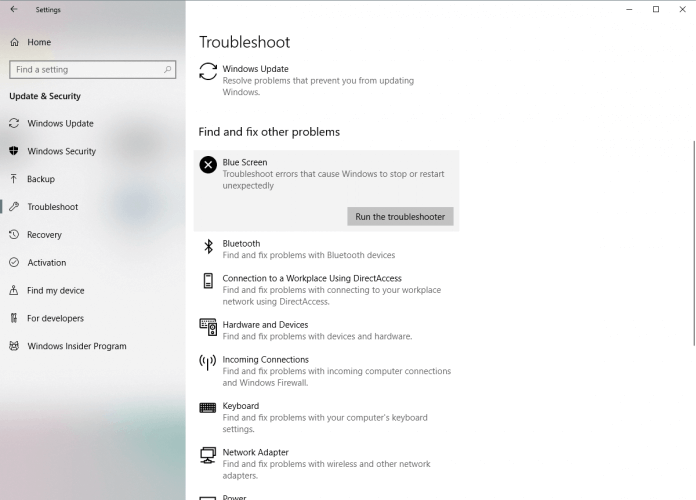
- postupujte podle pokynů na obrazovce a dokončete nástroj pro odstraňování problémů.
někdy můžete opravit chybu sběrnice PCI v systému Windows 10 pomocí vestavěného nástroje pro odstraňování problémů systému Windows 10.
tento nástroj lze použít k vyřešení různých problémů, včetně problémů BSOD.
spusťte skenování SFC
- klepněte pravým tlačítkem myši na tlačítko nabídky Start a otevřete příkazový řádek (Admin).
- zadejte následující řádek a stiskněte klávesu Enter:
sfc/scannow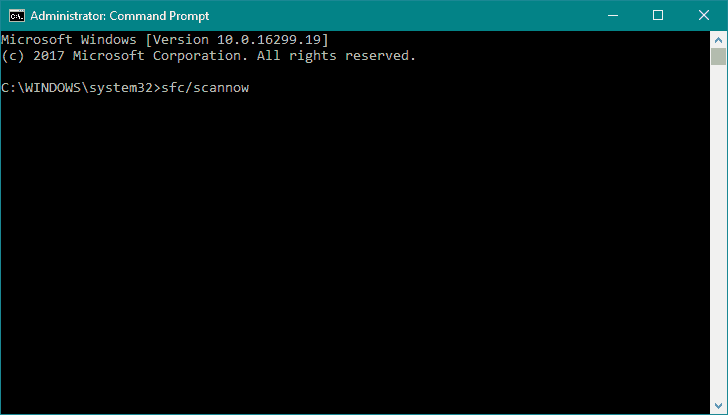
- počkejte, až bude proces dokončen(může to chvíli trvat).
- pokud je řešení nalezeno, bude automaticky použito.
- nyní zavřete příkazový řádek a restartujte počítač.
pokud vestavěný Poradce při potížích problém nevyřešil, zkusme skenování SFC. Tento nástroj příkazového řádku prohledá váš systém a vyhledá potenciální problémy.
skenování SFC automaticky vyřeší jakýkoli problém, pokud je řešení možné.
spusťte DISM
- klepněte pravým tlačítkem myši na Start a otevřete příkazový řádek (Admin).
- vložte následující příkaz a stiskněte klávesu Enter:
DISM /Online /Cleanup-Image /RestoreHealth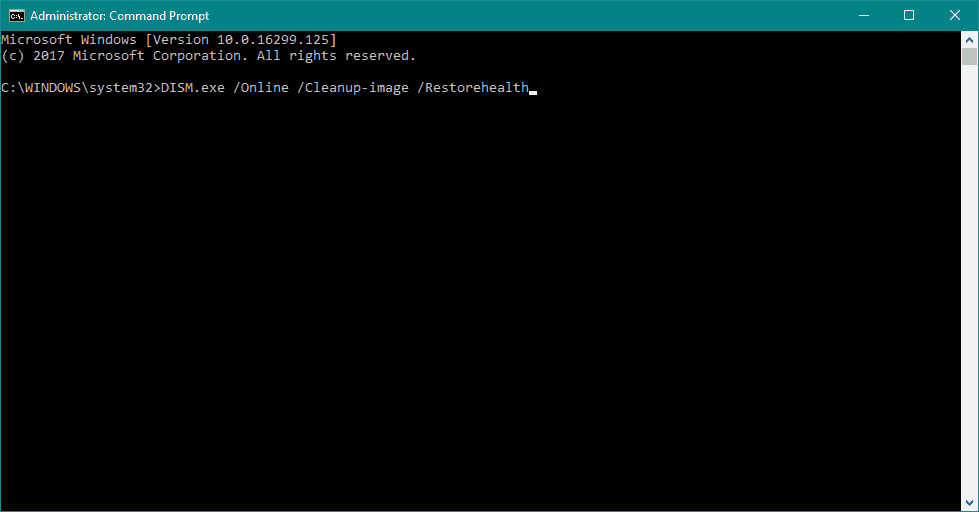
- počkejte, až bude skenování dokončeno.
- restartujte počítač a zkuste znovu aktualizovat.
- s instalačním médiem systému Windows
- vložte instalační médium systému Windows.
- klepněte pravým tlačítkem myši na nabídku Start a z nabídky vyberte příkazový řádek (Admin).
- do příkazového řádku zadejte následující příkazy a po každém stiskněte klávesu Enter:
dism /online /cleanup-image /scanhealth
dism /online /cleanup-image /restorehealth - Nyní zadejte následující příkaz a stiskněte klávesu Enter:
DISM /Online /Cleanup-Image /RestoreHealth /source:WIM:X:SourcesInstall.wim:1 /LimitAccess - při instalaci systému Windows 10 nezapomeňte změnit hodnotu X písmenem připojené jednotky.
- po dokončení procedury restartujte počítač.
pokud stále dostáváte Restart požadované zprávy sběrnice PCI, můžete ji opravit pomocí DISM.
Deployment Image Servicing and Management (DISM) je nástroj, který znovu načte obraz systému a případné problémy se mohou vyřešit.
odstraňte nastavení přetaktování
pomocí softwaru pro přetaktování můžete změnit způsob fungování určitého hardwaru a dosáhnout lepšího výkonu, ale přetaktování hardwaru přichází s určitými riziky.
přetaktováním hardwaru můžete potenciálně poškodit počítač a můžete způsobit nestabilitu systému a chybové zprávy, jako je třeba restartovat sběrnici PCI.
jen málo uživatelů uvedlo, že se jim podařilo tuto chybu opravit nastavením paměťových hodin na výchozí hodnotu.
Mějte však na paměti, že téměř jakékoli nastavení přetaktování může způsobit tyto typy chyb, proto odstraňte všechna nastavení přetaktování a zkontrolujte, zda to chybu opraví.
Odebrat problematický software
modrá obrazovka smrti chyby mohou být způsobeny nekompatibilním softwarem, a pokud tomu tak je, důrazně doporučujeme, abyste tento software našli a odstranili.
je známo, že klienti VPN způsobují tyto typy chyb, takže pokud tyto programy používáte, nezapomeňte je odstranit.
dalším typem softwaru, který způsobuje tyto typy chyb, je váš antivirus. Mnoho antivirových programů může způsobit restartování požadované chyby sběrnice PCI.
a za účelem vyřešení tohoto problému doporučujeme odinstalovat všechny antivirové programy z počítače.
i když odinstalujete všechny antivirové programy třetích stran, budete stále chráněni programem Windows Defender, takže váš počítač nebude zcela bezbranný.
stojí za zmínku, že antivirový software po odinstalování často zanechá určité soubory a položky registru a někdy i tyto soubory mohou způsobit chyby BSoD.
Chcete-li zcela odstranit určitý antivirový program, doporučujeme použít specializované nástroje pro odstranění, jako je iObit Uninstaller.
tento software odstraní jakoukoli aplikaci spolu se všemi jejími soubory a položkami registru, takže to bude, jako by aplikace nebyla nikdy nainstalována.
⇒ získat IObit Uninstaller
obnovit Windows 10
- restartujte počítač během spouštěcí sekvence několikrát, abyste mohli spustit

- zvolte Poradce při potížích a přejděte na Reset tohoto počítače. Nyní vyberte Odebrat vše. Můžete být požádáni o vložení instalačního média systému Windows 10, takže buďte připraveni to udělat.
- vyberte pouze jednotku, na které je nainstalován systém Windows, a poté vyberte možnost odebrat soubory a klikněte na tlačítko Reset.
- postupujte podle pokynů a počkejte na dokončení procesu resetování.
po dokončení procesu resetování budou všechny soubory z jednotky C odstraněny spolu s jakoukoli softwarovou příčinou chyby BSoD.
pokud je chyba ovladače sběrnice PCI v systému Windows 10 způsobena softwarem, můžete ji opravit provedením resetování systému Windows 10.
tento postup je podobný clean install a odstraní všechny soubory z oddílu C, takže před spuštěním obnovení systému Windows 10 důrazně doporučujeme vytvořit zálohu důležitých souborů.
za zmínku také stojí, že tento postup může vyžadovat instalační médium systému Windows 10 a pomocí nástroje pro vytváření médií můžete snadno vytvořit zaváděcí jednotku USB flash.
zkontrolujte hardware
Restart vyžadováno chyba sběrnice PCI může být způsobena nekompatibilním hardwarem a pokud jste nedávno nainstalovali nový hardware, nezapomeňte jej odstranit nebo vyměnit.
pokud nový hardware není plně kompatibilní s počítačem, což může vést k nestabilitě systému a chybám BSoD, nezapomeňte odstranit veškerý nedávno nainstalovaný hardware.
pokud problém není způsoben novým hardwarem, nezapomeňte zkontrolovat všechny hlavní hardwarové komponenty, jako je paměť RAM, základní deska, pevný disk atd.
tato chyba je obvykle způsobena problematickými ovladači nebo přetaktováním, proto nezapomeňte aktualizovat všechny ovladače a odstranit všechna nastavení přetaktování, abyste tuto chybu opravili.
Časté dotazy
-
co je ovladač sběrnice PCI?
PCI je zkratka pro Peripheral Component Interconnect a je to standardní sběrnice pro připojení periferií k počítači.
-
co je interní chyba ovladače sběrnice PCI?
Interní chyba ovladače sběrnice PCI je chyba BSoD, která je často způsobena problematickým ovladačem komponenty připojené k slotu PCI. Může také signalizovat problém se samotnou hardwarovou komponentou.
-
Jak mohu opravit vnitřní chybu ovladače sběrnice PCI?
základní věci, které je třeba v této situaci udělat, je aktualizace systému Windows 1o a ovladačů. Dále spusťte nástroj pro odstraňování problémů s hardwarem v systému Windows. Pokud se s problémem stále setkáte, přečtěte si našeho úplného průvodce, jak tento problém vyřešit.
- BSoD chybové kódy